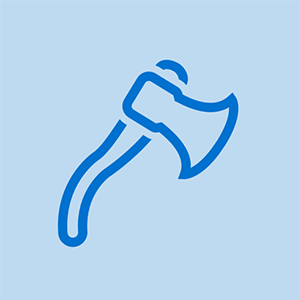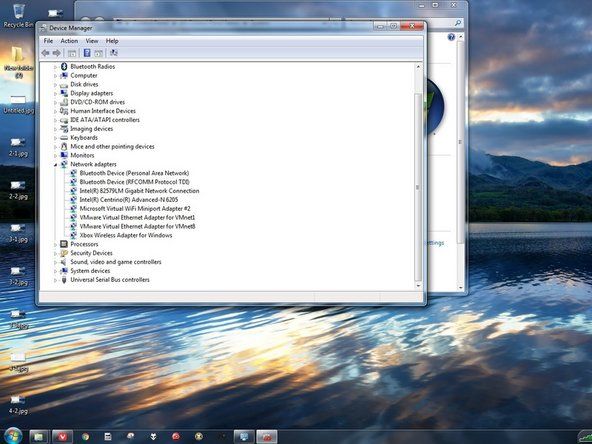MacBook Core 2 Duo

Rappresentante: 21,8k
Postato: 01/15/2010
Quando provo a creare una partizione, ricevo questo messaggio di errore:
Esegui il backup del disco e utilizza Utility Disco per formattarlo come un singolo volume Mac OS Extended (Journaled). Ripristina le tue informazioni sul disco e prova a utilizzare di nuovo Assistente Boot Camp.
Ma quando controllo la mia unità sotto l'utilità del disco, dice che la mia unità è già in MacOS External (journaled). Quale potrebbe essere il problema? L'ho postato in precedenza ma non ho suggerimenti. Al momento non ho partizioni. La mia macchina del tempo è morta, posso riformattare senza backup? Se non ho partizioni, perché alcuni file non vengono trasferiti? Sono nuovo in Mac OS, quindi sii il più descrittivo possibile, grazie. a proposito, sto cercando di creare una partizione per Windows7, se può essere d'aiuto.
Non sono riuscito a formattare o partizionare diverse unità, unità 2.5 e iPod che sono state precedentemente formattate MS DOS (fat).
5 risposte
Soluzione scelta
 | Rappresentante: 9.6k |
Penso di avere un'idea per te ...
è questo il messaggio di errore hai?
in tal caso, ho sentito che bootcamp necessita di una porzione abbastanza grande di spazio su disco non frammentato sull'unità per poter configurare la partizione di Windows, altrimenti si interrompe con questo errore. sta cercando di indicare che l'installazione esistente di OS X è frammentata e non c'è abbastanza spazio per una seconda partizione contigua.
il rimedio sembra essere
1) prima esegui il backup dell'intera unità su un disco esterno. personalmente, consiglio di usare SuperDuper!
Oppure hai menzionato qualcosa su Time Machine: potresti anche fare un backup completo della TM.
2) riavviare dal disco di installazione di OS X e ora riformattare l'unità come HFS esteso (journaled).
3a) se si dispone di un backup della TM, installare successivamente una nuova copia di OSX sul disco pulito e quindi ripristinare il resto delle app e dei dati utente dal backup della TM quando il programma di installazione ti chiede se lo desideri
3b) OPPURE se non hai il backup TM - invece di reinstallare il sistema operativo, usa semplicemente SuperDuper per clonare l'unità esterna sul tuo disco rigido interno
dopo (3a) o (3b) dovresti ora avere di nuovo il tuo OS X sull'unità, ma ora tutto lo spazio libero dovrebbe essere contiguo. ora prova a rieseguire Bootcamp Assistant per creare la tua partizione Windows
buona fortuna, facci sapere se questo aiuta
grazie bac, questo è il messaggio di errore esatto che ricevo. Bella risposta!!!
A proposito, vedo che SuperDuper è piuttosto esigente riguardo a quali unità esterne è compatibile. Ne raccomandi qualcuno?
| | Rappresentante: 1 |
Ciao, sospetto che tu abbia un problema più grande. Quindi è meglio eseguire il backup dei dati su un disco rigido esterno (non con timemachine). Quindi consiglio una nuova installazione del sistema da DVD (Leopard?) Con una nuova formattazione durante l'installazione. Non dimenticare tutti gli aggiornamenti tramite aggiornamento software prima di procedere.
Dopodiché il tuo bootcamp dovrebbe funzionare senza problemi.
in bocca al lupo,
Hartmut E. dalla Germania, 57 anni e 20 anni di esperienza con il Mac (5 MacBook e un iMac-Intel a casa)
Grazie Hartmut
| | Rappresentante: 1 |
Lol in realtà la mia soluzione è abbastanza semplice (non so se funzionerà per te ma ha funzionato per me)
1) Riavvia il tuo Mac e, dopo che viene visualizzata la schermata bianca, tieni premuto il tasto Maiusc (ti consente di eseguire l'avvio in modalità provvisoria)
2) Crea una partizione di Windows in modalità provvisoria, ma non installare Windows (per qualsiasi motivo, se inserisci il disco di installazione di Windows nel tuo Mac, non verrà visualizzato sul desktop se sei in modalità provvisoria).
3) Riavvia il tuo Mac normalmente ora e apri l'assistente Boot Camp. Poi quando ti chiede se creare una nuova partizione o installare Windows, inserisci il disco di installazione di Windows, fai clic su installa Windows e Bingo !!
Spero che possa funzionare per te.
 | Rappresentante: 1 Android sta iniziando a ottimizzare l'app 1 di 1 |
L'intensità è giusta, questo ha funzionato perfettamente. Entrambi gli errori per il diario esteso e lo spazio frammentato non si sono verificati quando ero in modalità provvisoria. Questo è stato il modo più rapido ed efficiente per ottenere la partizione sul Mac. Grazie mille!
 | Rappresentante: 1 |
Ho trovato un'altra soluzione. Tuttavia, potrebbe volerci del tempo. È necessario provare a reinstallare Windows utilizzando bootcamp e quindi disinstallarlo. Quando chiedi a bootcamp di eliminare la partizione utilizzata per Windows, 'cancellerà' anche lo spazio libero. Ha funzionato per me.
Maestà